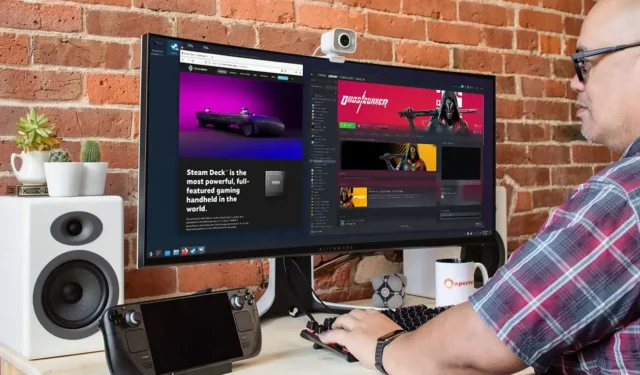
Valves Steam Deck er en fantastisk bærbar håndholdt, der har været ude i lang tid. Det er selvfølgelig den perfekte bærbare spilkammerat, du kan tage med på lange ture og ferier. Selvom alle de bærbare ting er fantastiske ved Steam Deck, er der tidspunkter, hvor du bare vil nyde din spiloplevelse på en stor skærm. Så det store spørgsmål er nu, om du kan tilslutte eller dele skærm Steam Deck til skærm eller tv.
Hvis du er en person, der har disse spørgsmål og ønsker at nyde deres spil på tv eller en hvilken som helst storskærm, ja, svaret er ja. Det er muligt at dele din Steam Deck’s skærm med dit TV eller din skærm. Det betyder, at du kan nyde spil på en større skærm med kun dit Steam Deck og din skærm. Der er tre måder, hvorpå du kan få dette til at fungere med dit Steam Deck. Lad os tage et kig.
3 metoder til skærmdeling af Steam Deck til overvågning
Der er tre måder, du kan følge for at dele din Steam Deck-skærm med din skærm eller dit TV. Den ene metode kræver, at du gør brug af Steam Link-appen, og den anden metode er ved at bruge et HDMI-kabel. Ja, der er en trådløs såvel som en kablet metode. Så du kan nemt vælge, hvad der passer bedst til dig.
Metode 1: Brug af Steam Link-appen
Ved at bruge Steam Link kan du dele Steam Deck på skærmen for at overvåge eller TV trådløst. Bemærk, at denne metode kun virker for dit særlige tv-mærke, og OS understøtter Steam Link-appen. Sammen med Apple TV kan mange Android TV og Google TV OS-drevne smart-tv’er downloade Team Link-appen fra Google Play Butik. Derudover understøtter visse Samsung TV-modeller også Steam Link-appen. Skærm, der fungerer som pc, vil også fungere.
Følg disse trin for at konfigurere og bruge Steam Link på dit tv.
- Tænd først dit tv og tilslut det til dit Wi-Fi-netværk.
- Gå nu ind i app-butikken til dit tv og download Steam Link-appen . Hvis du har en pc, skal du downloade installer Steam Link herfra .
- Grib dit Seam Deck, og sørg for, at det er tilsluttet det samme Wi-Fi-netværk som dit tv eller pc.
- Åbn menuen Indstillinger på din Steam Deck, og vælg Remote Play . Sørg for at aktivere Remote Play.
Med ovenstående indstillinger udført på Steam Deck, er det tid til at konfigurere Steam Link-appen på dit TV.
- Start Steam Link-appen på dit smart-tv eller din skærm.
- Tryk på Begynd at spille , og du får en kode.
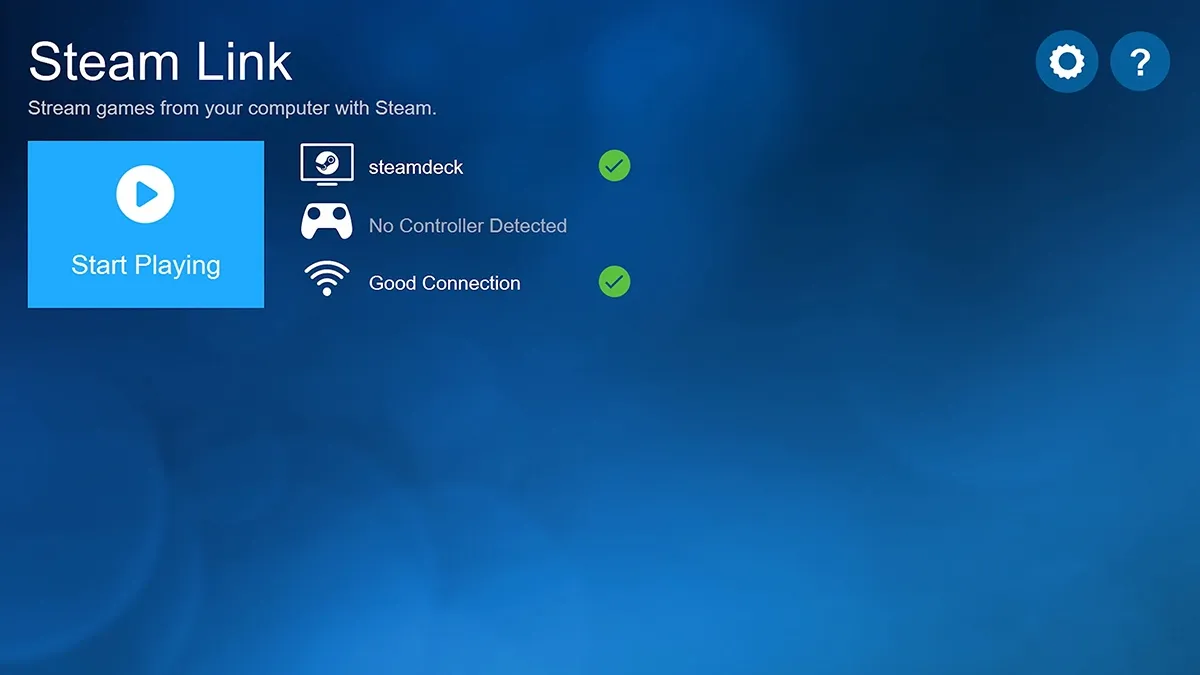
- Du vil se en godkendelsesprompt på din Steam Deck, indtast den samme kode og bekræft.
- Steam Deck’s skærm vil nu blive delt med tv eller pc trådløst.
- For god ydeevne skal du have en stabil internetforbindelse.
Og det er sådan, du nemt kan dele Steam Deck til skærm eller smart-tv uden nogen ledning. Nu er dette godt for dem, der har et tv, der understøtter Steam Link-appen. Men hvad nu hvis dit tv ikke er et smart-tv eller er et tv, der ikke understøtter Steam Link-appen? Hvad laver du? Nå, du kan følge den anden metode til at forbinde din Steam Deck til dit TV eller din skærm.
Metode 2: Brug af et HDMI-kabel (anbefalet)
Dette er den anden metode, du kan følge for at dele skærmen på din Steam Deck med dit tv eller din skærm. For at denne metode skal fungere, skal du bruge et HDMI-kabel og en Dock eller Type-C HDMI-adapter/hub til Steam Deck.

- Tænd for Steam Deck og dit TV/monitor.
- Sæt dit dampanlæg på dock , eller tilslut Type C HDMI- adapteren til dit dampanlæg.
- Sæt nu et HDMI-kabel i docken eller adapteren og dit tv.
- Vælg den rigtige videoindgang på dit TV eller din skærm. Steam Deck-skærmen vil blive spejlet til den store skærm.
- For at justere opløsningen for perfekt pasform skal du gå til Systemindstillinger , efterfulgt af Skærm og skærm .
- I Skærmkonfiguration skal du vælge din skærm eller dit tv og derefter indstille den som Primær og vælge den korrekte opløsning. Deaktiver den indbyggede skærm.
Selvom dette fungerer bedst, vil du ikke være i stand til at flytte rundt med dit Steam Deck, da det er begrænset af HDMI-kablerne mellem TV’et og selve Steam Deck. Men du kan tilslutte tastatur og mus med både kablet og trådløs forbindelse.
Metode 3: Brug af et skærmportkabel og dock
Steam Deck dock leveres også med displayport. Ved at bruge skærmporten kan du dele din Steam Deck’s skærm med skærm eller tv. Men for at dette skal virke, skal din skærm eller dit tv også have displayport, og du skal også bruge et Display Port-kabel. Denne metode er den samme som at tilslutte et HDMI-kabel til dit TV/monitor og Steam Deck. Der er også mange tredjeparts docks tilgængelige til Steam Deck.

- Sæt Steam Deck i Dock.
- Tilslut nu docken til Type C-porten på dit Steam Deck. Tilslut en hvilken som helst controller eller tastatur, hvis du vil, til docken.
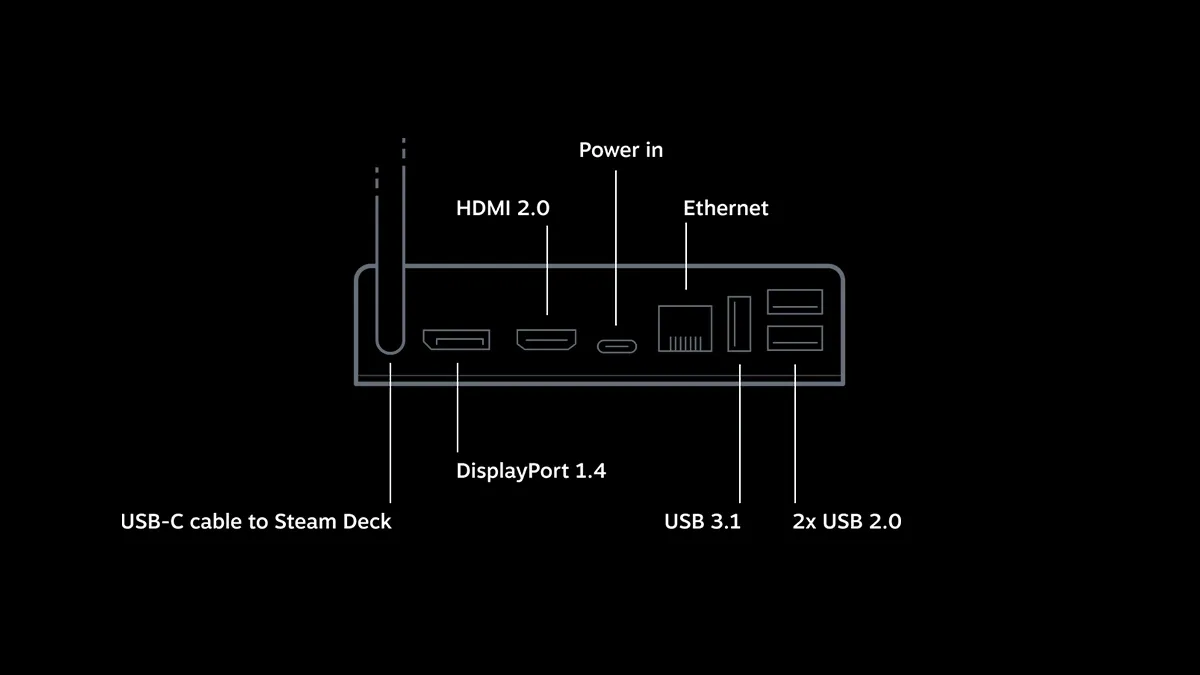
- Sæt nu den ene ende af Display Port-kablet i docken og den anden ende til displayporten på dit TV. Dette vil begynde at dele din dampdæksskærm med din skærm eller dit tv.
- Gå til Steam Deck Settings og vælg Skærm og skærm. Her kan du vælge opløsning med mere.
Trinene er enkle og nemme. Med mulighed for at vælge kablet eller trådløst. Opsætning af en metode til at dele skærmen på dit Steam Deck bør tage dig mindre end 2 minutter. Hvis du har spørgsmål, er du velkommen til at efterlade dem nedenfor.




Skriv et svar